So beheben Sie das Fehlen eines OneDrive-Symbols in der Taskleiste in Windows 10
Verschiedenes / / August 04, 2021
Anzeige
Das OneDrive-Symbol wird normalerweise in Windows 10 auf dem Taskleistensymbol oder in der Taskleiste angezeigt. Wenn jedoch ein Konfigurationsproblem auftritt, kann es trotz der Arbeit im Hintergrund verloren gehen. Dies schafft ein Problem für Endbenutzer, die OneDrive für ihre täglichen Bedürfnisse verwenden. Hier erfahren Sie, wie Sie diese Probleme beheben können.
OneDrive ist eine Komplettlösung für Ihre Cloud-Dokumentanforderungen. Aus Höflichkeitsgründen ist OneDrive auf den meisten Computern vorinstalliert und hilft den Benutzern bei den täglichen Cloud-Speicheranforderungen. Eine nette Funktion von OneDrive ist das schnelle Symbol in der Taskleiste. Aufgrund einiger Probleme fehlt das OneDrive-Symbol möglicherweise in der Taskleiste von Windows 10.
Dieses Problem tritt bei vielen Benutzern auf, einschließlich mir, bei denen das Symbol fehlt und sie es nirgendwo finden können. Dies tritt auf, wenn die Sichtbarkeit des Symbols in den App-Einstellungen oder in den Systemeinstellungen deaktiviert ist. Aber keine Sorge, es gibt zwei Möglichkeiten, um dieses Problem zu beheben.
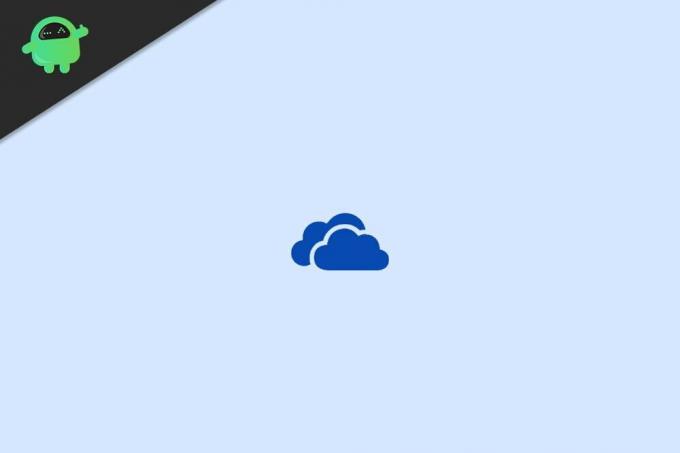
Anzeige
Seiteninhalt
-
1 So beheben Sie das Fehlen eines OneDrive-Symbols in der Taskleiste in Windows 10
- 1.1 Schritt 1: Setzen Sie das OneDrive-Symbol so, dass es in der Taskleiste angezeigt wird
- 1.2 Schritt 2: Stellen Sie die automatische Anmeldung für OneDrive ein
- 2 Fazit
So beheben Sie das Fehlen eines OneDrive-Symbols in der Taskleiste in Windows 10
Um dieses Problem zu beheben, müssen wir zuerst die Sichtbarkeit der App für Symbole aktivieren. Möglicherweise haben Sie versehentlich die Symbolsichtbarkeit deaktiviert. Infolgedessen ist es nicht mehr sichtbar. Als Nächstes müssen wir die Sichtbarkeit der Symbole und die In-App-Einstellungen aktivieren. Dadurch werden alle Probleme behoben, mit denen Sie möglicherweise konfrontiert sind.
Schritt 1: Setzen Sie das OneDrive-Symbol so, dass es in der Taskleiste angezeigt wird
Mit der Windows-Taskleiste können Benutzer viele Einstellungen aktivieren oder deaktivieren, einschließlich der Sichtbarkeit von Apps. Wenn Sie also mehrere Apps verwenden, können Sie Symbole deaktivieren, um den Arbeitsbereich übersichtlich zu gestalten. So können Sie festlegen, dass das OneDrive-Symbol in den Einstellungen der Windows-Taskleiste angezeigt wird.
Öffnen Sie die Windows-Einstellungs-App und klicken Sie auf die Registerkarte Personalisierung.

Klicken Sie im linken Bereich auf die Option Taskleiste. Klicken Sie hier auf den Link „Wählen Sie aus, welche Symbole in der Taskleiste angezeigt werden sollen“.
Anzeige

Hier sehen Sie mehrere Apps und können entscheiden, welche Apps in der Taskleiste angezeigt werden.
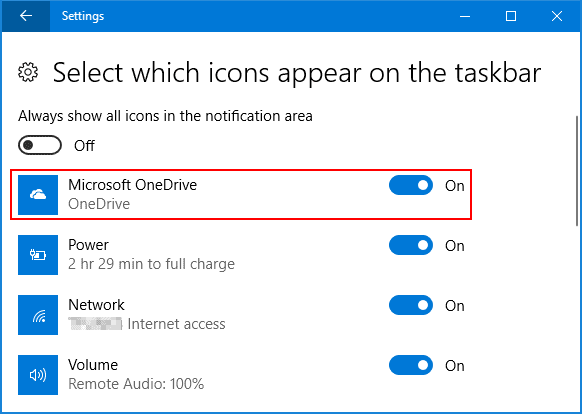
Scrollen Sie nach unten, suchen Sie OneDrive und aktivieren Sie es, damit es sichtbar ist, wenn es aktiv ist und ausgeführt wird.
Anzeige
Schritt 2: Stellen Sie die automatische Anmeldung für OneDrive ein
Wenn Sie OneDrive in vielen Szenarien nicht so einstellen, dass es automatisch ausgeführt wird, wird es nicht ausgeführt. Infolgedessen wird in der Taskleiste kein Symbol angezeigt. Hier sind die Schritte für die automatische Anmeldung für OneDrive.
Öffnen Sie die OneDrive-App, damit das Symbol in der Taskleiste angezeigt wird. Klicken Sie mit der rechten Maustaste darauf und klicken Sie auf die Option Einstellungen.
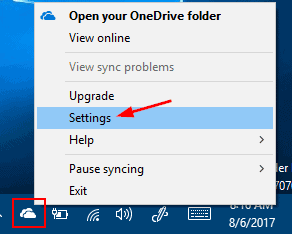
Ein neues Dialogfeld wird angezeigt. Gehen Sie hier zur Registerkarte Sicherheit und aktivieren Sie die Option "OneDrive automatisch starten, wenn ich mich bei Windows anmelde".
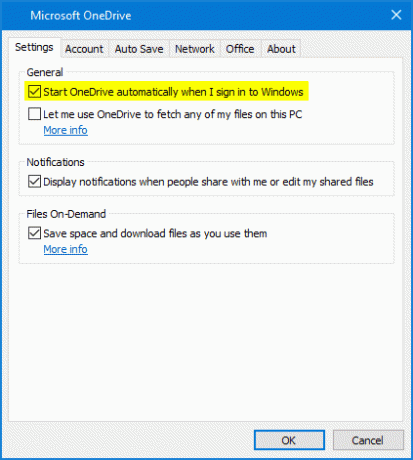
Klicken Sie auf OK, und alle Einstellungen werden gespeichert.
Falls das Problem nicht behoben ist, können Sie dieses Problem am besten beheben, indem Sie die App selbst neu installieren. Gehen Sie also zu den Windows-Einstellungen und deinstallieren Sie OneDrive. Installieren Sie es nach erfolgreicher Deinstallation erneut aus dem Windows Store und melden Sie sich mit Ihrem Konto an.
Fazit
Apps-Symbole in der Windows-Taskleiste sind eine großartige Funktion, um zu verfolgen, welche Apps ausgeführt werden und funktionieren. Wenn eine App nicht sichtbar ist, bedeutet dies wahrscheinlich, dass sie nicht ausgeführt wird. OneDrive wird immer standardmäßig ausgeführt. Mit den obigen Schritten können Sie sicherstellen, dass das Symbol in der Windows-Taskleiste sichtbar ist und nicht fehlt.
Die Wahl des Herausgebers:
- Fix: OneDrive-Anmeldefehlercode 0x8004de40 unter Windows 10
- OneDrive-Fehlercode 0x80070185 unter Windows 10
- Warum verwendet Firefox zu viel Speicher? Gibt es eine Lösung?
- Fix: Windows 10 Mail App-Suchergebnisse verschwinden bei Klick
- So beheben Sie, wenn Bluetooth in der PC- und Geräteliste fehlt
Werbung Discord Mic funktioniert nicht ist ein häufiges Problem bei den meisten Discord-Installationen über den PC. Die meisten…
Anzeigen Zuletzt aktualisiert am 9. März 2021 um 11:32 Uhr In der PC-Spielewelt haben Nvidia GTX und…
Werbung Dropbox ist ein Datei-Hosting-Dienst, mit dem Sie große Dateien mit Freunden teilen können. Alles was du…



